Per conoscere le opinioni di amici e follower, potrebbe essere una buona idea creare un sondaggio su Facebook e pubblicarlo sul profilo, sul Gruppo o sulla Pagina che si gestisce. Domandare è lecito, si sa, e ottenere risposte sincere, talvolta inaspettate, potrebbe farti cambiare il modo in cui vedi le cose o i giudizi che hai nei confronti di certe persone. Fare indagini “a campione” tramite Facebook, dunque, ti permetterebbe di conoscere meglio il tuo pubblico, sia per finalità di amicizia che lavorative.
In questo tutorial, ti spiego come ideare, elaborare e condividere un post o una storia in modalità interattiva, ovvero un contenuto al quale i tuoi seguaci potranno rispondere effettuando una scelta oppure mettendo un mi piace o una reazione. Se ti occupi di social media marketing, dovresti trovare utili tali funzioni. Potresti avvalertene, ad esempio, per analizzare gli umori, le opinioni, i pensieri e le preferenze degli utenti, senza tuttavia essere diretto, ovvero dando la possibilità di rispondere soltanto a chi intenderà farlo.
Indice
- Cosa sono e a cosa servono i sondaggi di Facebook
- Sono veritieri i risultati dei sondaggi di Facebook?
- Come funzionano i sondaggi su Facebook
- Chi può fare un sondaggio su Facebook
- Come fare e pubblicare un sondaggio su Facebook
- Come aggiungere più opzioni a un sondaggio Facebook
- Come togliere voto o risposta a un sondaggio Facebook
- Come analizzare i voti dei sondaggi Facebook
- Non vedo il pulsante Sondaggio su Facebook
Cosa sono e a cosa servono i sondaggi di Facebook
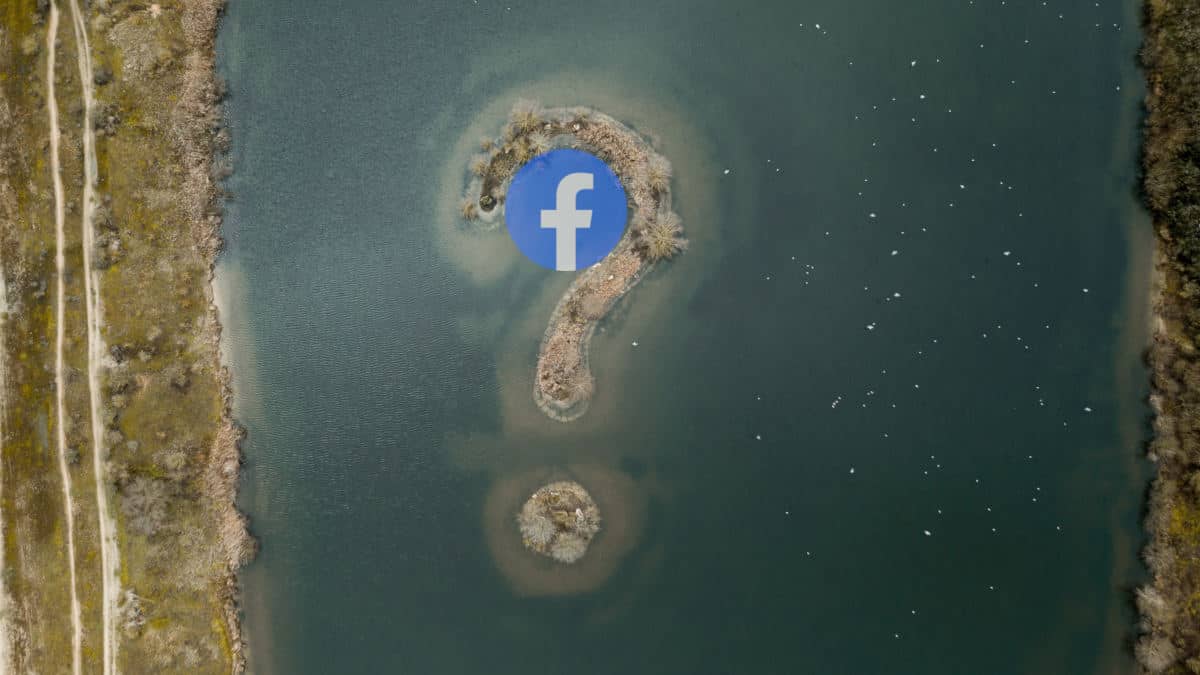
I sondaggi di Facebook sono una funzionalità della rete sociale che viene utilizzata allo scopo di generare un’interazione specifica, che permetta di conoscere le preferenze di un utente. Possono essere utilizzati per collezionare opinioni su argomenti disparati, ovvero sono adatti a molteplici ambiti riguardanti il marketing sui social.
Genericamente parlando, a titolo di esempio, potresti pubblicare/pubblicizzare dei sondaggi su Facebook per:
- Conoscere le opinioni della gente in un determinato momento storico;
- Ottenere informazioni utili per la crescita profilo, ovvero per stilare un corretto business plan;
- Fare marketing in generale correlato a prodotti o servizi offerti;
- Ottenere pareri dalla massa per finalità di ricerca o studio;
- Capire se le pubblicazioni del blog o del sito web risultino interessanti per i follower della Pagina Facebook;
- Ottenere dei pareri dal pubblico circa le tematiche di rilevanza nazionale o mondiale;
- Conoscere le preferenze o gli stati d’animo degli utenti nei confronti di qualcuno o qualcosa;
- Etc.
Ti suggerisco di pensare al tipo di sondaggio che andrai a proporre ai tuoi fan, poiché dovrebbe essere in linea con gli argomenti trattati sul profilo.
Sono veritieri i risultati dei sondaggi di Facebook?
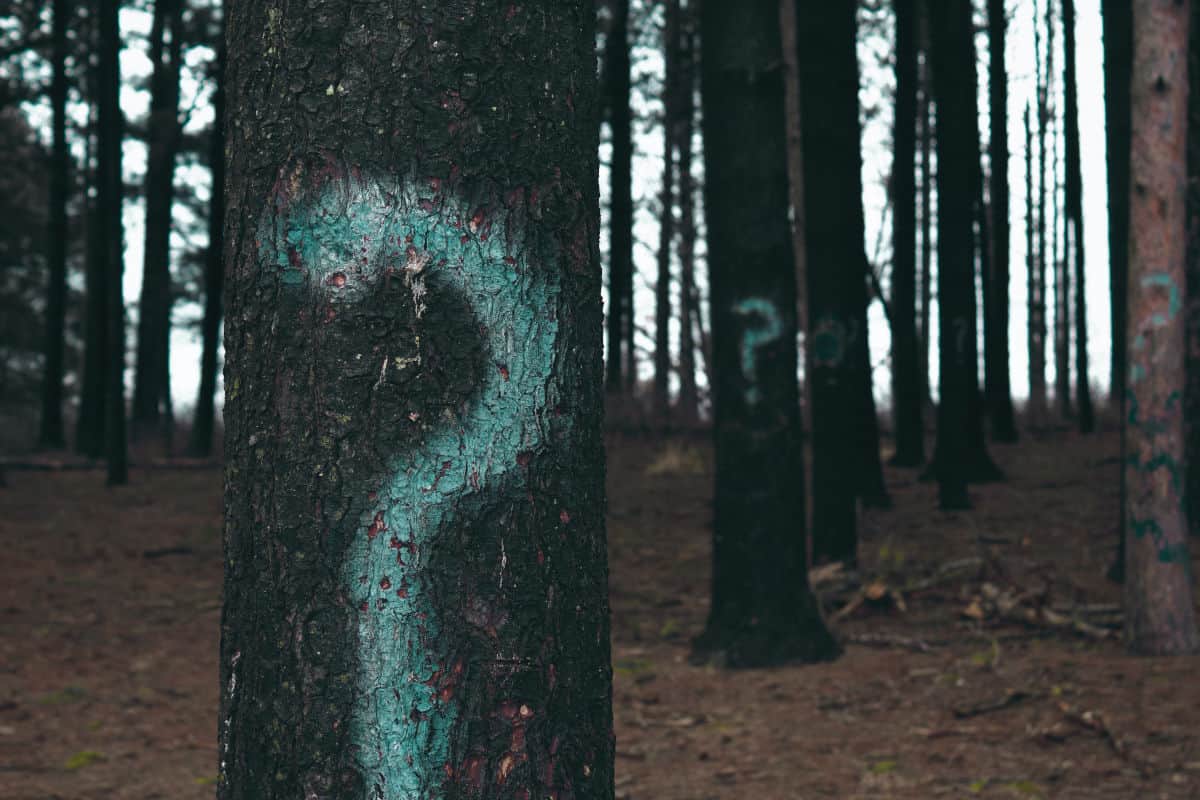
La domanda è lecita, e per nulla scontata. Essere sinceri sui social non è così semplice, considerata la mole di critiche e risposte contrarie che si potrebbe ottenere semplicemente esprimendo il proprio pensiero.
Sebbene il sondaggio di Facebook sia inizialmente “anonimo”, cioè non mostra i voti degli altri prima di esprimere la propria preferenza, in certi casi, le persone subiscono indirettamente l’effetto del fenomeno conosciuto come desiderabilità sociale. Si tratta di un disturbo, correlato alla scienze psicosociali, che si denota durante un’intervista, una ricerca, un questionario o appunto un sondaggio, quando l’utente dà una risposta basata sul parere della massa, affinché risulti più accettabile rispetto a ciò che egli stia effettivamente pensando. Comportandosi dunque in modo idealistico, questa persona potrebbe ricevere maggiori apprezzamenti e non essere criticata.
Un esempio concreto, in cui spesso si è soliti verificare e correggere questo disturbo, è caratterizzato dal test sessuologico dei rapporti di coppia, conosciuto come “Premarital Personal and Relationship Evaluation”. Nel test viene controllata la distorsione idealistica, al fine di limitare o annientare del tutto tale comportamento.
Come funzionano i sondaggi su Facebook
I sondaggi su Facebook possono essere pubblicati come storie o post. Per quest’ultimo tipo di contenuto, esistono tipologie di sondaggio differenti: si può usare la funzione apposita del social network; in alternativa, è possibile creare un’immagine-sondaggio raffigurante due o più opzioni di scelta, con le relative reazioni da selezionare.
La differenza sostanziale sta nel fatto che la funzione di Facebook consente di raccogliere statistiche più dettagliate, di visualizzare grafici e di nascondere i voti prima che l’utente che visualizza il sondaggio abbia espresso la sua preferenza. Insomma, usando la funzione sondaggio di Facebook, l’effetto della desiderabilità sociale verrebbe meno.
Va detto inoltre che la funzionalità sondaggio di Facebook prevede una durata limitata nel tempo. Come ti dirò tra poco, in fase di creazione, sarà possibile impostare una scadenza. Questo non è concesso, invece, pubblicando l’immagine-sondaggio come semplice post o condividendo una storia con sondaggio.
Chi può fare un sondaggio su Facebook
Per quanto riguarda l’effettiva funzionalità dei post correlata al sondaggio di Facebook, essa è disponibile (su app mobile, su app desktop o sulla versione Web di FB) soltanto per gli amministratori o gli editori di una Pagina o di un Gruppo. Non è possibile usarla col profilo privato.
Se dunque fossi un utente col profilo personale, dovresti optare per la modalità sondaggio della storie di Facebook. Come altra scelta, potresti condividere un’immagine-sondaggio, di cui ti parlerò in dettaglio nei paragrafi successivi.
Come fare e pubblicare un sondaggio su Facebook
In questo capitolo, ti mostrerò come creare e pubblicare un sondaggio Facebook in base al tipo di profilo o al tipo di contenuto che intendi pubblicare.
Per fare ciò, puoi usare l’app per iOS o Android, l’app per Windows 10 o anche il sito web di Facebook. In ogni caso, cercherò di specificare i passaggi per ogni piattaforma supportata.
Su una Pagina
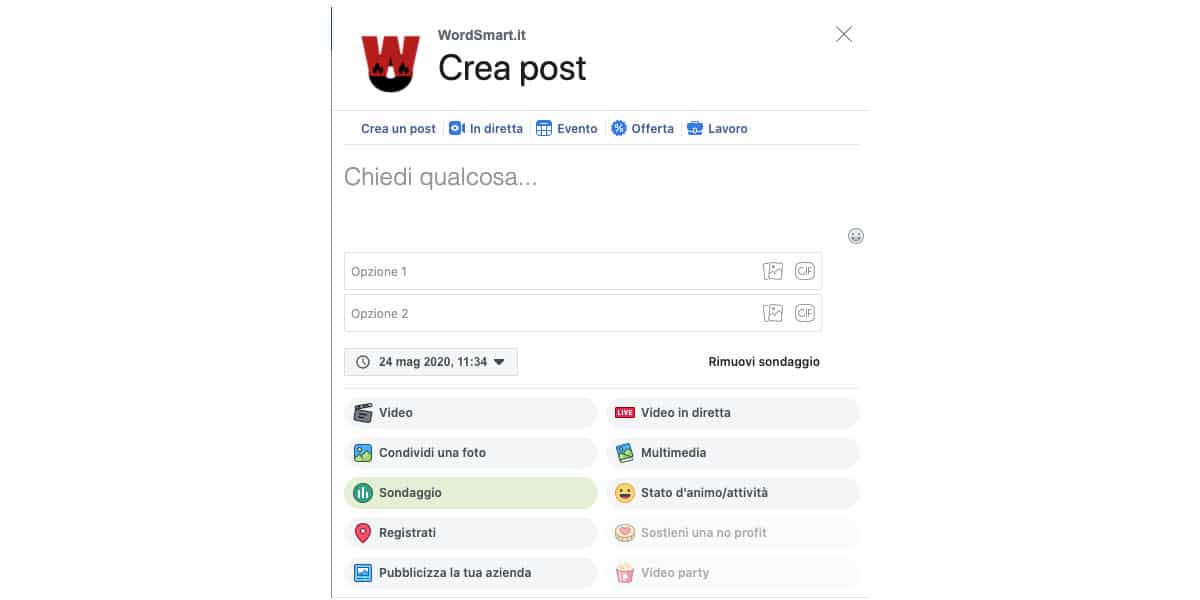
Per pubblicare un sondaggio sulla tua Pagina pubblica da smartphone o tablet, apri l’app di Facebook su Android o iPhone/iPad, premi (in alto a destra) sul menu con le tre linee e portati nel menu Pagine. Da lì, pigia sul nome della Pagina che gestisci e tocca l’opzione Crea un post o Pubblica. Quindi, scorri verso il basso, per poi selezionare (se disponibile) l’opzione Sondaggio.
Ora, puoi iniziare a compilare il sondaggio:
- Scrivi la domanda da porre;
- Inserisci le opzioni per il tuo questionario nelle caselle indicate, denominate “Opzione 1” e “Opzione 2” (ricordati che puoi digitare fino a 25 caratteri per ogni opzione);
- Aggiungi una foto o una GIF al sondaggio toccando l’opzione Immagine;
- Configura la durata del sondaggio, toccando il menu a tendina “1 settimana” e impostando il periodo scelto tra 1 giorno, 7 giorni, Mai o Personalizzata. Quest’ultima opzione ti permette di scegliere data e ora in cui scadrà il contest/questionario;
- Premi su Avanti e infine tocca Pubblica.
Se intendi pubblicare il sondaggio da PC, i passaggi da seguire sono simili: collegati direttamente a Facebook Creator Studio, clicca l’opzione “Pubblica qualcosa” e seleziona il nome della tua Pagina, che sarà comparso sotto la voce Crea post.
Adesso, scegli l’opzione Sondaggio e segui la procedura guidata, che sarà simile a quella descritta per iOS e Android.
Su un Gruppo
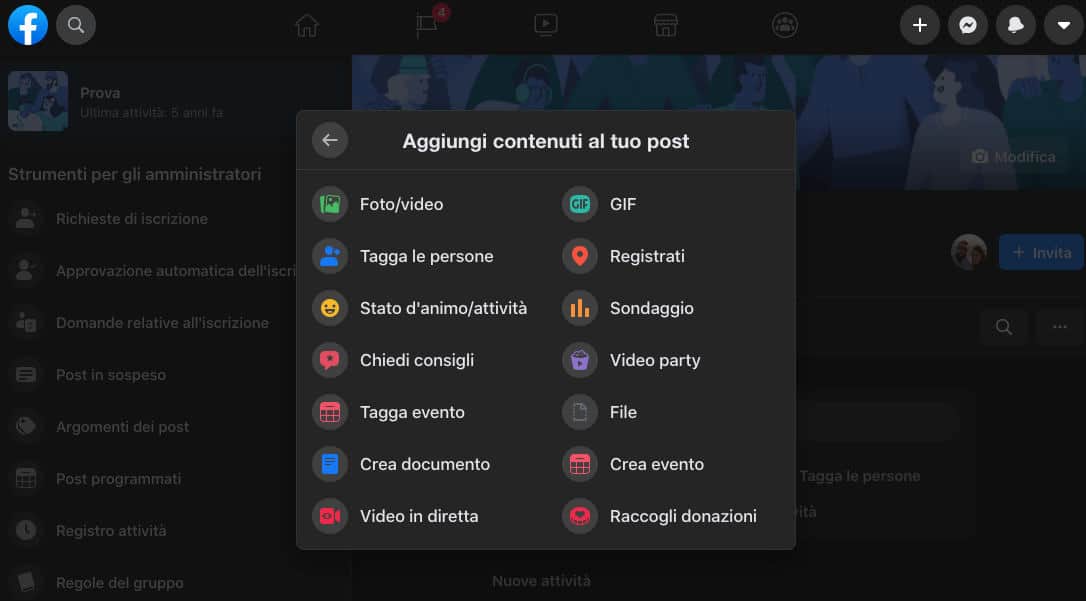
Per aggiungere un sondaggio nel Gruppo di cui sei amministratore, apri l’app di Facebook sul tuo dispositivo mobile, tocca il menu con le tre linee (in alto a destra), scegli Gruppi e poi I tuoi gruppi. Sotto la voce Gruppi che gestisci, seleziona quello su cui intendi pubblicare il questionario.
Pigia ora sulla dicitura “Scrivi qualcosa”, quindi scorri verso il basso, fino a trovare la voce Sondaggio, per poi selezionarla. A questo punto, compila il form del sondaggio: scrivi la domanda e configura le varie opzioni seguendo la procedura illustrata a schermo. Appena sei pronto, premi su Pubblica.
Da PC, potresti collegarti al sito di Facebook, cliccare sul pulsante Gruppi (nel menu a sinistra), scegliere quello che gestisci e poi selezionare l’opzione “A cosa stai pensando?”. Scegli poi l’opzione Sondaggio e segui la procedura guidata per creare e pubblicare il questionario su Facebook, che comunque sarà identica a quella che ti ho già indicato per mobile o per le Pagine.
Ti ricordo infine che solo i membri del gruppo potranno votare i sondaggi che pubblicherai. I questionari non saranno pertanto visibili ai tuoi amici di Facebook o ai membri di gruppi differenti, sebbene tu possa esserne amministratore o moderatore.
Su una storia
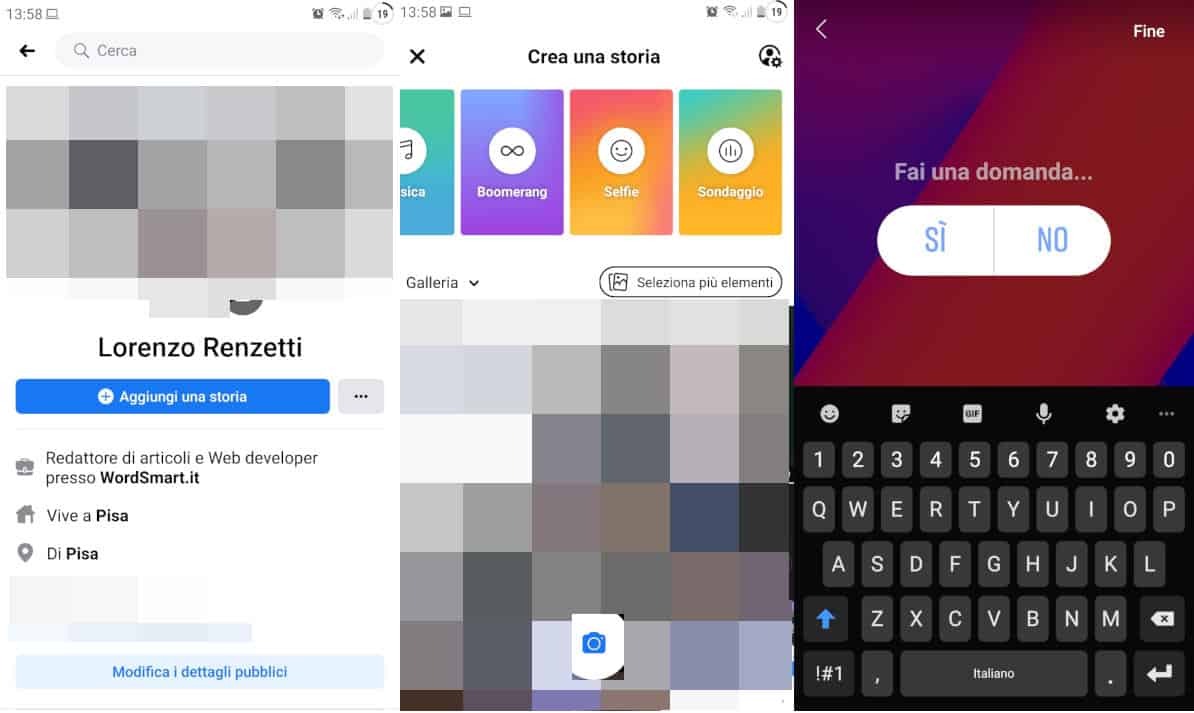
Puoi anche creare una storia con sondaggio su Facebook. Questa funzione è simile a quella che permette di porre domande su Instagram ed è quindi l’ideale per intervistare i follower per un periodo massimo di 24 ore, trascorse le quali il contenuto verrà rimosso automaticamente.
Per procedere tramite app mobile (Android, iPad e iPhone), devi entrare nella sezione storie del tuo profilo o della tua Pagina e toccare il pulsante Aggiungi una storia. Entrerai così nella sezione “Crea una storia” e visualizzerai le modalità predefinite, tra cui Sondaggio. Seleziona tale opzione per far comparire l’editor del sondaggio, ovvero l’adesivo “Fai una domanda”. Tocca quella scritta e digita il quesito che intendi rivolgere ai follower o agli amici. Poi, tocca i pulsanti Sì e No e digita al contempo del testo, in modo da cambiare le opzioni dei pulsanti.
Per inserire un video o una fotografia in background, tocca l’opzione Sfondi e scegli il contenuto multimediale dal Rullino di iOS o dalla galleria Android. Puoi anche aggiungere adesivi, scritte, disegni, effetti e tag, nonché modificare la privacy della storia. Quando sarai pronto, tocca il pulsante Condividi nella storia o Fine.
Al momento in cui scrivo, invece, non è possibile pubblicare una storia-sondaggio su Facebook da PC, se non usando l’app desktop di Windows 10, con la quale potresti seguire la stessa procedura descritta per la versione mobile.
Come immagine-sondaggio

La cosiddetta foto sondaggio di Facebook è in realtà un post multimediale che viene pubblicato allo scopo di ottenere risposte o apprezzamenti mirati in base al contenuto mostrato nell’immagine.
L’immagine è in realtà un collage di 2 o più fotografie, vicino alle quali viene messo il simbolo del like o delle reazioni. Dovrai pertanto ideare il tuo questionario, scegliere delle fotografie (possibilmente quadrate) facendo attenzione al copyright e montarle con un programma di editing foto, come ad esempio Adobe Photoshop o GIMP, su un livello adatto a contenere tutte le dimensioni delle stesse. Ti suggerisco di operare su un livello rettangolare, simile al rapporto d’aspetto in 16:9. Potrebbe essere corretta, ad esempio, una superficie di 1350×1080 pixel per un collage di 2 foto oppure una superficie virtuale di 1920×1080 pixel per un collage di 3 o 4 fotografie.
Dopo aver fatto ciò, ti basterà caricare le icone delle reazioni o del like in formato file PNG o SVG nella cartella di lavoro e posizionarle negli angoli (bassi o alti), una per fotografia. Da ultimo, scrivi il nome del personaggio o l’azione che hai associato alla reazione che dovrà essere premuta dall’utente. Non dimenticarti di inserire eventuali hashtag o il nome del contest in alto, nonché il logo della tua Pagina, a titolo di watermark.
Quando hai concluso la creazione del sondaggio Facebook personalizzato, esporta l’immagine in PNG (per rispettare eventuali trasparenze) oppure in JPEG. Quindi, pubblicala su Facebook nella sezione dei post, magari inserendo una descrizione coinvolgente.
Come aggiungere più opzioni a un sondaggio Facebook
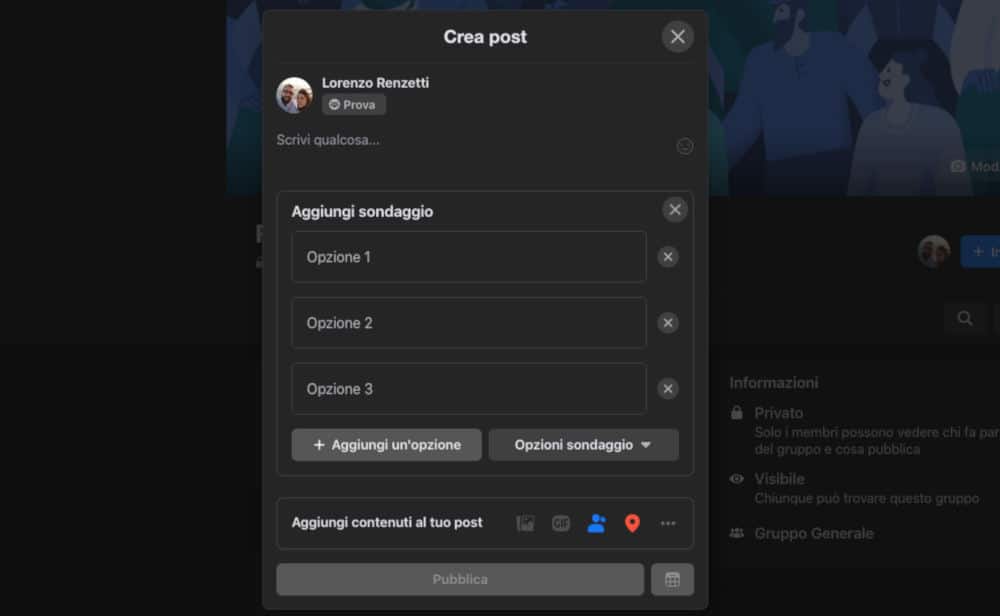
Si possono aggiungere più risposte al sondaggio Facebook durante la sua creazione o in fase di editing fotografico, questo per quanto riguarda i post e le immagini-sondaggio.
Sempre tenendo conto della funzione sondaggio di Facebook, è possibile inserire un massimo di 10 opzioni se il questionario viene creato per i Gruppi, che scendono a 2 per le Pagine. Basta selezionare il pulsante Aggiungi opzione, qualora fosse disponibile. È anche vero, però, che la modalità sondaggio dei post è in continuo aggiornamento, pertanto ti suggerisco di controllarla.
Nelle Facebook stories, invece, è possibile soltanto modificare le opzioni Sì e No per personalizzare le scelte, che tuttavia rimarranno sempre e soltanto due. Non c’è modo neanche di pubblicare foto con sondaggio nelle storie FB per disporre di opzioni aggiuntive, poiché non potrebbero essere apprezzate o commentate, almeno pubblicamente e in maniera classica.
Come togliere voto o risposta a un sondaggio Facebook
Non è possibile togliere o aggiungere voti a piacere in un sondaggio Facebook, nemmeno se chi intende farlo è l’amministratore o il creatore dello stesso.
Una volta espressa la propria preferenza, in caso di post o storia in modalità sondaggio, si vedranno le votazioni degli altri partecipanti, e non sarà possibile modificare la propria.
Se invece si trattasse di un sondaggio con immagine, si potrebbero vedere le votazioni degli altri prima di esprimere il proprio giudizio con la reazione o col mi piace. Inoltre, qualora si fosse sbagliato ad aggiungere la reazione, sarebbe possibile modificarla o rimuoverla, semplicemente toccandola/cliccandola.
Nel caso in cui il sondaggio fosse scaduto, sarebbe comunque inutile modificare le valutazioni espresse, in quanto colui che lo ha gestito potrebbe aver già elaborato le risposte collezionate.
Come analizzare i voti dei sondaggi Facebook
Per i sondaggi di Facebook non sono disponibili delle statistiche Insight. Tuttavia, ti è concesso controllare i risultati dei sondaggi che hai lanciato, accedendo ai dati di visualizzazione del post o della storia. Potrai così individuare le risposte che hanno avuto più voti e i nomi delle persone che li hanno espressi. Questo vale sia per le storie, che per i post, che per le foto con sondaggio.
Le informazioni dei sondaggi sono pubbliche, ma comunque limitate alla privacy pre-impostata in fase di creazione, nonché alle impostazioni di sicurezza correlate al profilo, al Gruppo o alla Pagina che ha gestito l’analisi a campione.
Non vedo il pulsante Sondaggio su Facebook
Sempre più persone segnalano l’impossibilità di fare dei sondaggi o di intervistare i follower su Facebook pubblicando un post, sebbene siano i gestori della Pagina o del Gruppo. Devi sapere infatti che questa funzione viene spesso resa invisibile da Facebook, senza uno specifico criterio, per poi essere nuovamente disponibile dopo qualche giorno o settimana.
Se non vedi il pulsante Sondaggio su Facebook, prova a:
- Reinstallare l’app di Facebook;
- Pubblicare il sondaggio dal sito Web di Facebook, usando un PC o un Mac;
- Usare Facebook Creator Studio.
Così facendo, dovresti riuscire a ripristinare l’opzione “Sondaggio” su Facebook. In caso contrario, potresti sempre caricare il questionario come storia o post multimediale.